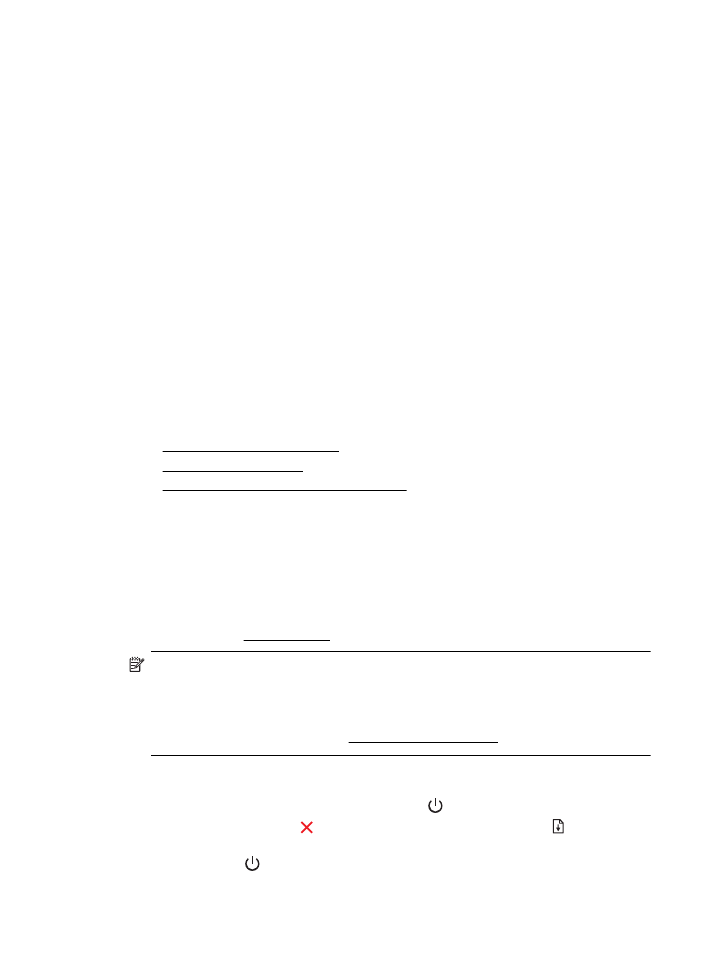
Tisztítsa meg a nyomtatófejet
Ha a nyomat csíkos, a színei nem megfelelőek, illetve egyes színei hiányoznak, lehet,
hogy a nyomtatófejet meg kell tisztítani.
Ha a nyomtatás minősége a tisztítás után is elmarad a várttól, próbálkozzon a
nyomtató beigazításával. Ha a minőségproblémák a tisztítás és a beigazítás
végrehajtásával sem szűnnek meg, forduljon a HP ügyfélszolgálatához. További
információért lásd: HP-támogatás.
Megjegyzés A tisztítás tintát használ el, ezért a nyomtatófejeket csak szükség
esetén tisztítsa. A tisztítási folyamat néhány percet vesz igénybe. A folyamat némi
zajjal járhat.
A nyomtató helytelen kikapcsolása minőségi problémákat okozhat a nyomtatásban.
További információ itt olvasható: A nyomtató kikapcsolása.
A nyomtatófej tisztítása a kezelőpanelről
1.
A nyomtató kezelőpaneljén tartsa nyomva a (Tápellátás) gombot.
2.
Nyomja meg kétszer a (Visszavonás) gombot, majd egyszer a (Folytatás)
gombot.
3.
Engedje fel a (Tápellátás) gombot.
Nyomtatófej-karbantartás
83

A nyomtatófej tisztítása a Toolbox programból (Windows)
1.
Nyissa meg a Toolbox programot. További információ itt olvasható: A Toolbox
megnyitása.
2.
Az Eszközszolgáltatások lapon kattintson a Nyomtatófejek tisztítása bal
oldalán található ikonra.
3.
Kövesse a képernyőn megjelenő útmutatást.
A nyomtatófej tisztítása a HP Utility programból Mac OS X)
1.
Nyissa meg a HP Utility programot. További információ itt olvasható: HP
segédprogram (Mac OS X).
2.
Az Információ és támogatás részben kattintson a Nyomtatófejek tisztítása
lehetőségre.
3.
Kattintson a Tisztítás lehetőségre, és kövesse a képernyőn megjelenő
utasításokat.
A nyomtatófej megtisztítása a beágyazott webszerverről (EWS)
1.
Nyissa meg a beágyazott webkiszolgálót. További információ itt olvasható: A
beépített webszerver megnyitása.
2.
Kattintson az Eszközök lehetőségre, majd kattintson a Segédprogramok
csoportban a Nyomtatási minőség eszközkészlet lehetőségre.
3.
Kattintson a Nyomtatófej tisztítása elemre, majd kövesse a képernyőn
megjelenő utasításokat.